Как да променя цвета на шрифта въз основа на стойността на клетката в Excel?
Изобразявали ли сте някога изображения, които променят цвета на шрифта въз основа на стойността на клетката в Excel? Вземете например, когато данните са отрицателни, може да искате цветът на шрифта на данните да е червен или да искате данните да са черни. Тук представям някои удобни начини да ви помогна да спестите време за промяна на цвета на шрифта по стойност на клетка в Excel.
Променете цвета на шрифта въз основа на стойността на клетката с условно форматиране
Променете цвета на шрифта въз основа на стойността на клетката с Избор на конкретни клетки ![]()
Променете цвета на шрифта въз основа на стойността на клетката с условно форматиране
В Excel условното форматиране може да направи услуга за променящия се цвят на шрифта по клетка.
(1) Променете цвета на шрифта, ако е отрицателен/положителен
Ако искате да промените цвета на шрифта, ако стойностите на клетките са отрицателни или положителни, можете да направите следното:
1. Изберете стойностите на клетките и щракнете Начало > Условно форматиране > Ново правило. Вижте екранна снимка:
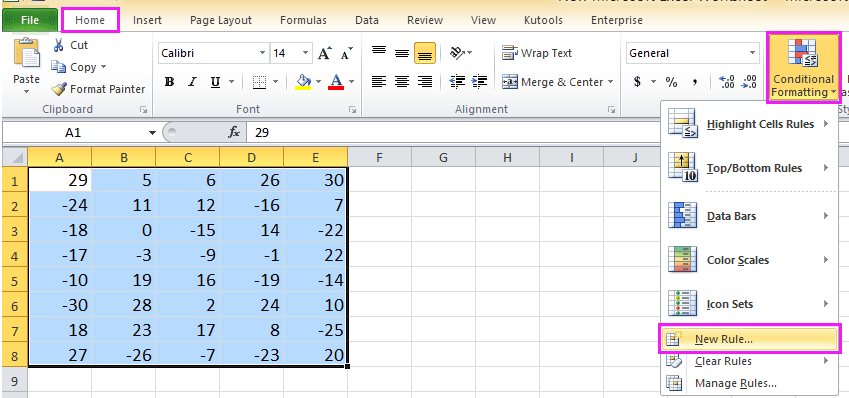
2. След това в Ново правило за форматиране диалогов прозорец, изберете Форматирайте само клетки, които съдържат в Изберете тип правило: и ако искате да промените цвета на шрифта, ако стойността на клетката е отрицателна, можете да изберете Стойност на клетката от първия списък и изберете по-малко от от средния списък и след това въведете 0 в дясното текстово поле. Вижте екранна снимка:
Съвет: Ако искате да промените цвета на шрифта на положителните стойности, просто изберете По-голямо от средния списък.
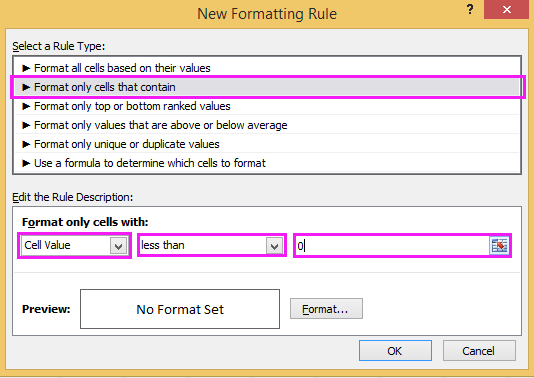
3. кликване формат да отидеш до Форматиране на клетки диалогов прозорец, след това под Font изберете един цвят, който искате от Цвят списък. Вижте екранна снимка:
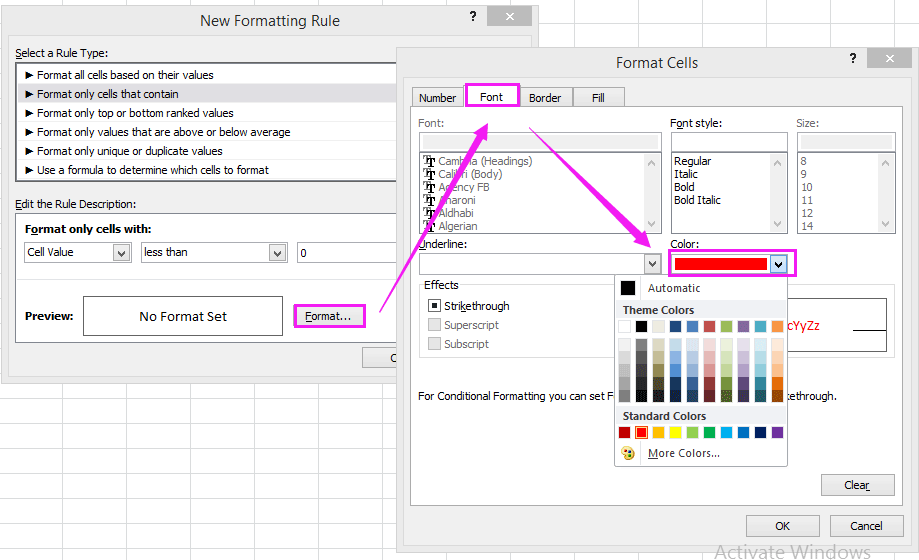
4. кликване OK > OK за затваряне на диалогови прозорци. Сега всички отрицателни стойности се променят с цвета на шрифта на червен.

(2) Променете цвета на шрифта, ако е по-голям от/по-малък от
Ако искате да промените цвета на шрифта, когато стойностите са по-големи или по-малки от определена стойност, можете да направите следното:
1. Изберете стойностите на клетките и щракнете Начало > Условно форматиране > Ново правило.
2. След това в Ново правило за форматиране диалогов прозорец, изберете Форматирайте само клетки, които съдържат в Изберете тип правило: раздел, изберете Стойност на клетката от първия списък и по-голяма от от средния списък и след това въведете конкретната стойност в дясното текстово поле. Вижте екранна снимка:
Съвет: Ако искате да промените цвета на шрифта, когато стойностите на клетката са по-малки от определена стойност, просто изберете по-малко от от средния списък.
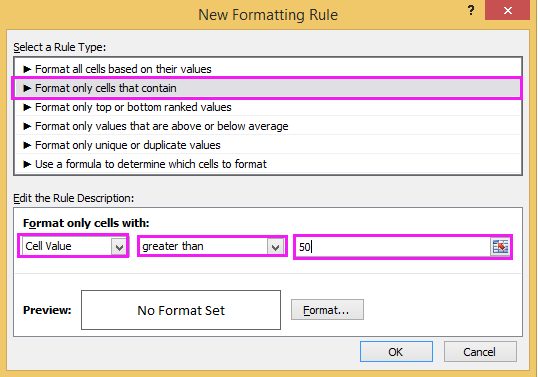
3. кликване формат да отидеш до Форматиране на клетки диалогов прозорец, след това под Font изберете един цвят, който искате от Цвят списък. След това щракнете OK > OK за затваряне на диалогови прозорци. Всички стойности, по-големи от 50 промениха цвета на шрифта на оранжев.

(3) Променете цвета на шрифта, ако съдържа
Ако искате да промените цвета на шрифта, ако стойностите на клетката съдържат конкретен текст, например, променете цвета на шрифта, ако стойността на клетката съдържа KTE, можете да направите следното:
1. Изберете стойностите на клетките и щракнете Начало > Условно форматиране > Ново правило.
2. След това в Ново правило за форматиране диалогов прозорец, изберете Форматирайте само клетки, които съдържат в Изберете тип правило: раздел, изберете Конкретен текст от първия списък и съдържащ от средния списък и след това въведете конкретния текст в дясното текстово поле. Вижте екранна снимка:
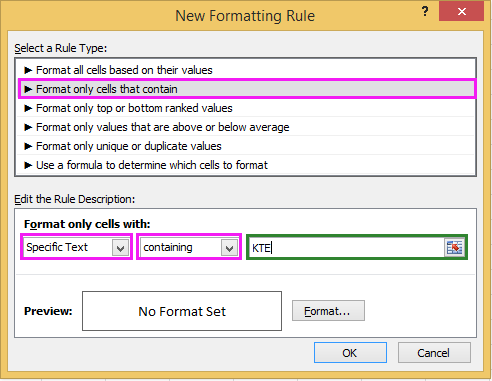
3. кликване формат да отидеш до Форматиране на клетки диалогов прозорец, след това под Font изберете един цвят, който искате от Цвят списък. След това щракнете OK > OK за затваряне на диалогови прозорци. Всички клетки, съдържащи KTE са променили цвета на шрифта на посочения цвят.

Променете цвета на шрифта въз основа на стойността на клетката с Избор на конкретни клетки
Ако искате да изпробвате някои удобни инструменти за добавки, можете да опитате Kutools за Excel, има помощна програма, наречена Изберете конкретни клетки можете бързо да изберете клетките, отговарящи на един или два критерия, и след това можете да промените цвета на шрифта им.
| Kutools за Excel, с повече от 300 удобни функции, прави работата ви по-лесна. | ||
След безплатно инсталиране Kutools за Excel, моля, направете следното:
1. Изберете клетките, с които искате да работите, и щракнете Kutools > Изберете > Изберете конкретни клетки. Вижте екранна снимка:

2. В Изберете конкретни клетки диалог, проверка Клетка опция под Тип селекция, и изберете Съдържа под Специфичен тип, след което въведете конкретния текст в текстовото поле

3. кликване Ok > OK за затваряне на диалогови прозорци.

4. След това всички клетки, съдържащи KTE, са избрани и отидете на Начало > Цвят на шрифта за да изберете цвета на шрифта, който желаете.
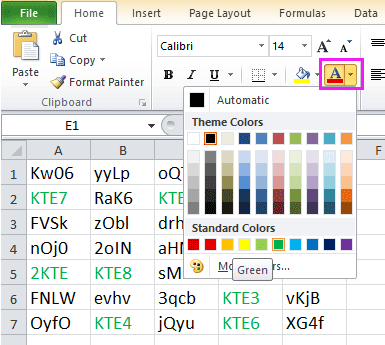
Забележка:
1. С Kutools за Excel Изберете конкретни клетки помощна програма, можете също да изберете клетки, които отговарят на критерия по-долу:

2. Освен това можете да изберете клетки, отговарящи на два критерия. Изберете първия критерий от първия падащ списък, след това изберете втория критерий от втория падащ списък и ако искате да изберете клетки, отговарящи на два критерия едновременно, отметнете И опция, ако искате да изберете клетки, отговарящи на един от двата критерия, поставете отметка Or опция.


Щракнете тук, за да научите повече за Избор на конкретни клетки.
Промяна на цвета на шрифта въз основа на стойността на клетката
Бързо преброяване/сумиране на клетки по фон или цвят на формат в Excel |
| В някои случаи може да имате диапазон от клетки с множество цветове и това, което искате, е да преброите/сумирате стойности въз основа на един и същи цвят, как можете бързо да изчислите? с Kutools за Excel's Брой по цвят, можете бързо да правите много изчисления по цвят, а също така можете да генерирате отчет за изчисления резултат. Кликнете за безплатен пълнофункционален пробен период след 30 дни! |
 |
| Kutools за Excel: с повече от 300 удобни добавки за Excel, безплатни за изпробване без ограничение за 30 дни. |
Най-добрите инструменти за продуктивност в офиса
Усъвършенствайте уменията си за Excel с Kutools за Excel и изпитайте ефективност, както никога досега. Kutools за Excel предлага над 300 разширени функции за повишаване на производителността и спестяване на време. Щракнете тук, за да получите функцията, от която се нуждаете най-много...

Раздел Office Внася интерфейс с раздели в Office и прави работата ви много по-лесна
- Разрешете редактиране и четене с раздели в Word, Excel, PowerPoint, Publisher, Access, Visio и Project.
- Отваряйте и създавайте множество документи в нови раздели на един и същ прозорец, а не в нови прозорци.
- Увеличава вашата производителност с 50% и намалява стотици кликвания на мишката за вас всеки ден!
